ENVI使用手册
- 格式:doc
- 大小:356.50 KB
- 文档页数:56
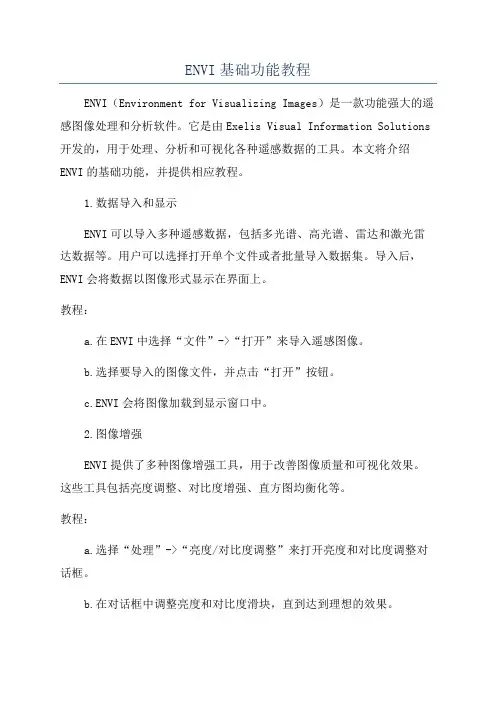
ENVI基础功能教程ENVI(Environment for Visualizing Images)是一款功能强大的遥感图像处理和分析软件。
它是由Exelis Visual Information Solutions 开发的,用于处理、分析和可视化各种遥感数据的工具。
本文将介绍ENVI的基础功能,并提供相应教程。
1.数据导入和显示ENVI可以导入多种遥感数据,包括多光谱、高光谱、雷达和激光雷达数据等。
用户可以选择打开单个文件或者批量导入数据集。
导入后,ENVI会将数据以图像形式显示在界面上。
教程:a.在ENVI中选择“文件”->“打开”来导入遥感图像。
b.选择要导入的图像文件,并点击“打开”按钮。
c.ENVI会将图像加载到显示窗口中。
2.图像增强ENVI提供了多种图像增强工具,用于改善图像质量和可视化效果。
这些工具包括亮度调整、对比度增强、直方图均衡化等。
教程:a.选择“处理”->“亮度/对比度调整”来打开亮度和对比度调整对话框。
b.在对话框中调整亮度和对比度滑块,直到达到理想的效果。
c.点击“应用”按钮来应用调整。
3.波段操作ENVI允许对图像的不同波段进行操作,包括波段合成、波段提取和波段重映射等。
这些功能有助于提取和分析图像中的特定信息。
教程:a.选择“处理”->“波段操作”来打开波段操作对话框。
b.在对话框中选择要进行的操作,如波段合成或波段提取。
c.根据对话框中的提示设置参数,并点击“应用”按钮来进行操作。
4.目标检测和分类ENVI提供了多种目标检测和分类算法,用于自动提取地物信息。
用户可以将图像分割成不同的类别,并根据需要进行后续分析。
教程:a.选择“分类”->“目标检测和分类”来打开目标检测和分类对话框。
b.选择合适的检测和分类算法,并设置参数。
c.点击“开始”按钮来进行目标检测和分类。
5.地形分析ENVI具有地形分析功能,可以对地表高程数据进行分析和可视化。
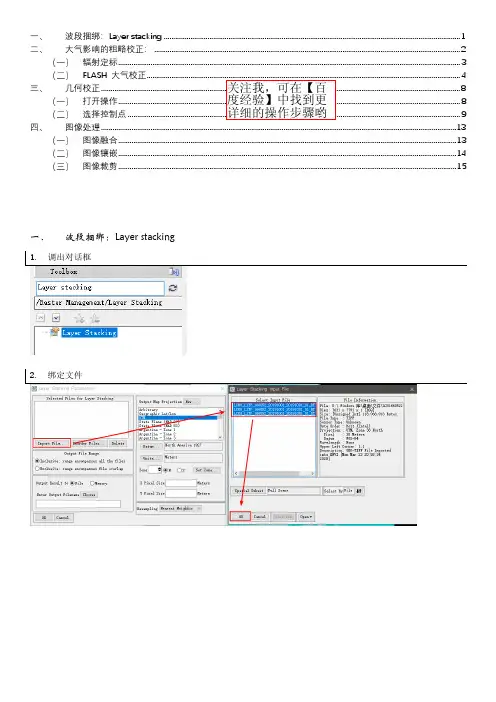
一、 波段捆绑:Layer stacking ............................................................................................................................................................ 1 二、大气影响的粗略校正: ................................................................................................................................................................. 2 辐射定标 .................................................................................................................................................................................... 3 FLASH 大气校正 .三、几何校正 ............................................................................................................................................................................................. 8 打开操作 .................................................................................................................................................................................... 8 选择控制点 . (9)四、图像处理 ........................................................................................................................................................................................... 13 图像融合 .................................................................................................................................................................................. 13 图像镶嵌 .................................................................................................................................................................................. 14 图像裁剪 . (15)一、 波段捆绑:Layer stacking1. 调出对话框2. 绑定文件关注我,可在【百度经验】中找到更详细的操作步骤哟二、大气影响的粗略校正:1.打开文件辐射定标2.双击辐射校正大气校正FLAASH大气校正(精校正)快速大气校正(粗校正)辐射定标3.定标方式:Radiance(能量)输出文件格式(FLAASH 只能读取BIL 和BIP,不能读取BSQ )数据类型:Float 浮点型(不用改)尺度因子改为:0.1选择文件路径并定义文件名(英文)后点OK等右下角的进度条完成后进行下一步FLASH 大气校正1. 双击2. 文件位置1) 选择上一次定义文件名的文件,然后OK ;2) OK 后勾选第二个,然后OK文件输入 文件输出 文件位置文件输出和文件位置选择同一位置,命名中心点的经纬度格式(不用修改) | 传感器类型 |文件日期及扫描过境时间1)传感器类型(Hyperspectral高光谱Mulispectral多光谱)根据下载的文件属性选择Ground Elevation (km) 高程,填0.052)文件日期及扫描过境时间打开下载图像文件夹里最后一个TXT文本文件,对照日期和过境时间是否一致,不一致需要修改Sub- Arctic Winte亚北极冬季Mid- -Lati tude Winter中纬度冬季U. S. Standard美国标准Sub- Arctic Summer亚北极夏季Mid Lati tude Summer中纬度夏季Tropical热带2) Aerosol Model 气溶胶模型No Aerosol 无气溶胶Rural 农村Mari time Mari时间Urban 城市Tropospherie 对流层单击右下角第一个单击左下角第一个三、几何校正1.打开ENVI Classic 5.3(老版本)2.打开影像 File -> Open Image File3.打开基准影像和校正影像(几何校正后) | 1_2为基准影像 2_2为校正影像4.再打开校正影像,需要先新建显示,再重复上一步操作打开后:选择控制点Select GCPs: Image to Image 选择GCPs:图像到图像Select GCPs: Image to Map 选择GCPs:图像到地图Warp from GCPs: Image to Image 从GCPs扭曲:图像到图像Warp from GCPs: Image to Map 从GCPs 扭曲:图像到地图Automatic Registration: Image to Image 自动配准:图像到图像1.先选择Select GCPs:图像到图像(Map -> Registration -> “第一个”)选择好对应影像后点OK选择好点以后选择GCP窗口的Add Point同样的方法选取3个点以后可以开启预测按钮,总的至少需要选取30个点Delete:删除点Update:更新点选择存储地址后点击OK加载存储好的控制点RST:仿射变换校正Polynomial:多项式校正Trianguation:三角校正Nearest Neighbor:最近邻法Bilinear:双向线性内插法Cubic Convolution:三次卷积内插法选择好后选择存储位置,然后点击OK四、图像处理图像融合继承多光谱的波段信息,空间分辨率提高到高分辨率影像multi:多光谱影像(分辨率30m)pan:全色光谱(单光谱高分辨率)影像(分辨率15m)打开以上两个文件1. -> 双击2.先选择多光谱分辨数据(彩色)再选择高分辨率数据(黑白)3.输出信息设置重采样方法最近邻法(Nearest Neighbor)、双向线性内插法(BiLinear)、三次卷积内插法(Cubic convolution) 输出文件格式,ENVI:ENVI专有格式,TIFF:GIS可用格式输出文件地址等右下角进度条结束即可1.打开经过几何校正后的两个影像和未几何校正的图像,调整大小到可全部看到2.->双击打开3.点绿色加号添加需要处理的文件1)在Main(主要)菜单下Scene Name Data IgnoreColor Matching Action Feathering Distance (Pixels)Value场景名称数据忽略值配色动作羽化距离(像素)更改所有Data Ignore Value的值为0更改Color Matching Action下,经几何校正的两个图选择Reference(参考),剩下一个为Adjust(调整)更改所有Feathering Distance (Pixels)的值为10勾选(显示预览),融合效果不好,可以调整羽化距离2)在Color Correcting(颜色校正)菜单下:仅重叠区域; Entire Scene:整个场景Seamlines/Feathering(缝线/羽化)3)选择菜单下的自动生成拼接线4)Export(输出)选择输出文件格式;输出文件地址;输出背景值(为0);重采样方法4.最后点击右下角的,等待进度条处理完1.打开矢量边界图SHP(后缀:.shp)2.主菜单下:File -> Save As -> Save As(ENVI,NIFT,TIFF…)点击,进行空间裁剪,再点击点击。
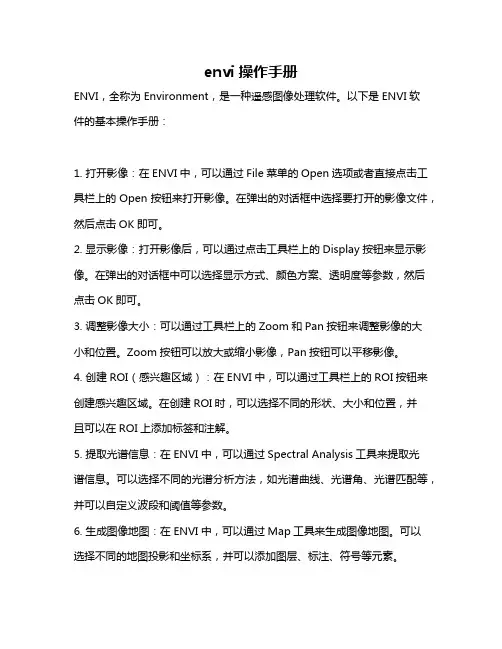
envi操作手册
ENVI,全称为Environment,是一种遥感图像处理软件。
以下是ENVI软
件的基本操作手册:
1. 打开影像:在ENVI中,可以通过File菜单的Open选项或者直接点击工具栏上的Open按钮来打开影像。
在弹出的对话框中选择要打开的影像文件,然后点击OK即可。
2. 显示影像:打开影像后,可以通过点击工具栏上的Display按钮来显示影像。
在弹出的对话框中可以选择显示方式、颜色方案、透明度等参数,然后点击OK即可。
3. 调整影像大小:可以通过工具栏上的Zoom和Pan按钮来调整影像的大
小和位置。
Zoom按钮可以放大或缩小影像,Pan按钮可以平移影像。
4. 创建ROI(感兴趣区域):在ENVI中,可以通过工具栏上的ROI按钮来创建感兴趣区域。
在创建ROI时,可以选择不同的形状、大小和位置,并
且可以在ROI上添加标签和注解。
5. 提取光谱信息:在ENVI中,可以通过Spectral Analysis工具来提取光
谱信息。
可以选择不同的光谱分析方法,如光谱曲线、光谱角、光谱匹配等,并可以自定义波段和阈值等参数。
6. 生成图像地图:在ENVI中,可以通过Map工具来生成图像地图。
可以
选择不同的地图投影和坐标系,并可以添加图层、标注、符号等元素。
7. 导出数据:在ENVI中,可以将处理后的数据导出为多种格式,如TIFF、JPEG、BMP等。
在导出数据时,可以选择导出的范围、数据类型、分辨率等参数,并可以设置输出文件的格式和质量。
以上是ENVI软件的基本操作手册,希望对您有所帮助。
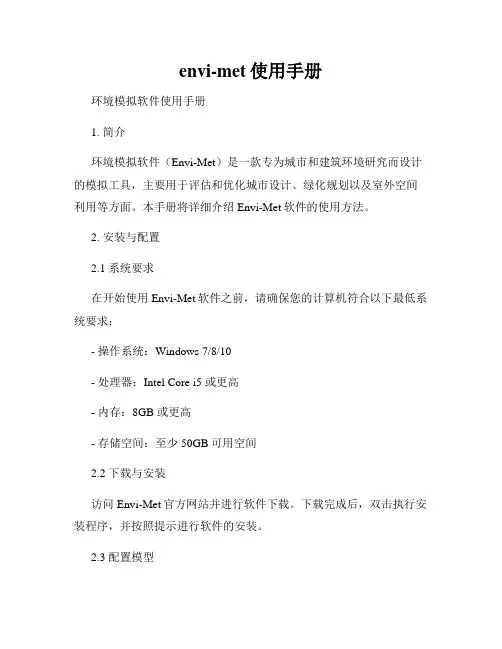
envi-met使用手册环境模拟软件使用手册1. 简介环境模拟软件(Envi-Met)是一款专为城市和建筑环境研究而设计的模拟工具,主要用于评估和优化城市设计、绿化规划以及室外空间利用等方面。
本手册将详细介绍Envi-Met软件的使用方法。
2. 安装与配置2.1 系统要求在开始使用Envi-Met软件之前,请确保您的计算机符合以下最低系统要求:- 操作系统:Windows 7/8/10- 处理器:Intel Core i5 或更高- 内存:8GB 或更高- 存储空间:至少50GB可用空间2.2 下载与安装访问Envi-Met官方网站并进行软件下载。
下载完成后,双击执行安装程序,并按照提示进行软件的安装。
2.3 配置模型在安装完成后,您需要根据需求配置模型参数。
打开Envi-Met软件,选择“配置”选项,然后进行以下设置:- 模型尺度:根据研究对象的大小选择合适的模型尺度,如微尺度、中尺度或宏尺度。
- 天气数据:选择适当的气象数据,可从之前的模拟数据、气象局或气象站获取。
- 地形数据:导入建模区域的地形数据,如高程图或数字地图。
3. 模型建立3.1 导入场景在Envi-Met软件界面中,选择“导入场景”选项,然后将相关的城市场景文件导入软件中。
市区的建筑物、道路、绿化等元素应在场景中得到准确表达。
3.2 设置模型参数在设置模型参数之前,您需要明确研究的目标。
根据研究需求,设置建筑物、道路、植被等元素的属性。
可以设置的参数包括建筑物高度、屋顶类型、材料属性、植被类型、叶面积指数等。
3.3 确定边界条件确定模拟区域的边界条件是非常重要的。
根据研究区域的地理位置和周边环境特征,设置模拟区域的边界条件,如温度、湿度、风速、风向等。
4. 模拟运行在完成模型建立后,单击“模拟运行”按钮开始进行模拟。
Envi-Met 将根据您设置的参数和边界条件对模型进行模拟计算。
在模拟运行过程中,可以实时查看模拟结果,并进行必要的调整。

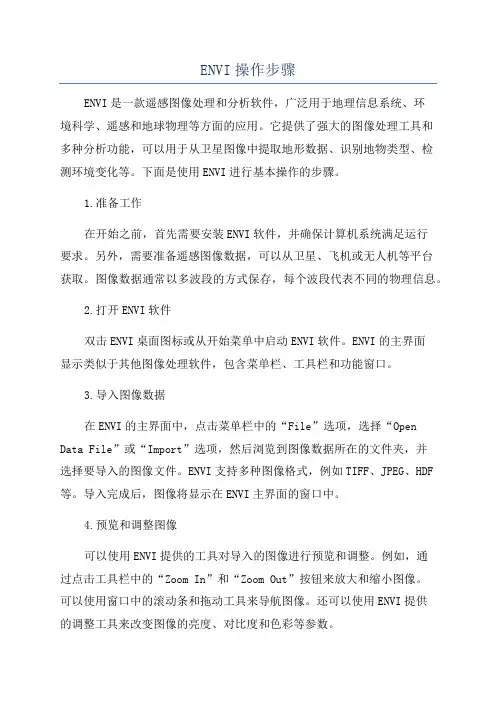
ENVI操作步骤ENVI是一款遥感图像处理和分析软件,广泛用于地理信息系统、环境科学、遥感和地球物理等方面的应用。
它提供了强大的图像处理工具和多种分析功能,可以用于从卫星图像中提取地形数据、识别地物类型、检测环境变化等。
下面是使用ENVI进行基本操作的步骤。
1.准备工作在开始之前,首先需要安装ENVI软件,并确保计算机系统满足运行要求。
另外,需要准备遥感图像数据,可以从卫星、飞机或无人机等平台获取。
图像数据通常以多波段的方式保存,每个波段代表不同的物理信息。
2.打开ENVI软件双击ENVI桌面图标或从开始菜单中启动ENVI软件。
ENVI的主界面显示类似于其他图像处理软件,包含菜单栏、工具栏和功能窗口。
3.导入图像数据在ENVI的主界面中,点击菜单栏中的“File”选项,选择“Open Data File”或“Import”选项,然后浏览到图像数据所在的文件夹,并选择要导入的图像文件。
ENVI支持多种图像格式,例如TIFF、JPEG、HDF 等。
导入完成后,图像将显示在ENVI主界面的窗口中。
4.预览和调整图像可以使用ENVI提供的工具对导入的图像进行预览和调整。
例如,通过点击工具栏中的“Zoom In”和“Zoom Out”按钮来放大和缩小图像。
可以使用窗口中的滚动条和拖动工具来导航图像。
还可以使用ENVI提供的调整工具来改变图像的亮度、对比度和色彩等参数。
5.进行遥感图像分析ENVI提供了多种图像处理和分析工具,可以用于从遥感图像中提取地物信息。
其中一种常用的分析方法是图像分类。
通过点击ENVI主界面中的“Classification”或“Classification Tools”选项,可以选择不同的分类算法,并应用于图像数据中。
分类结果将以颜色编码的形式显示在图像上,通过不同的颜色表示不同的地物类型。
6.提取地形信息ENVI可以根据遥感图像中的光谱信息提取地形数据。
其中一个常用的方法是“数字高程模型(Digital Elevation Model,DEM)”的创建。
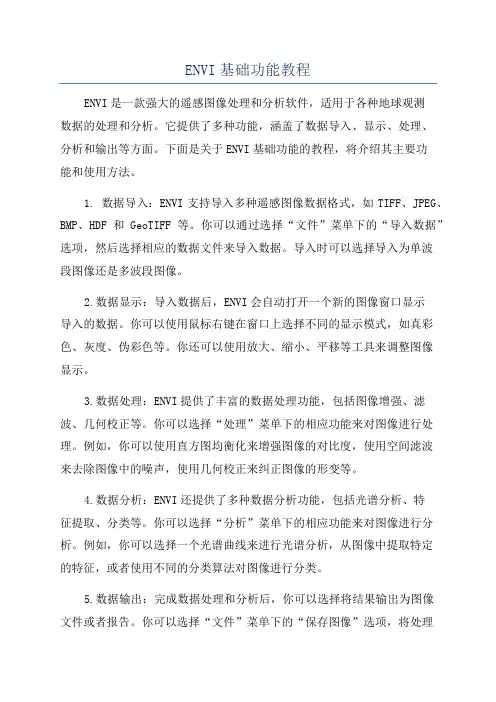
ENVI基础功能教程ENVI是一款强大的遥感图像处理和分析软件,适用于各种地球观测数据的处理和分析。
它提供了多种功能,涵盖了数据导入、显示、处理、分析和输出等方面。
下面是关于ENVI基础功能的教程,将介绍其主要功能和使用方法。
1. 数据导入:ENVI支持导入多种遥感图像数据格式,如TIFF、JPEG、BMP、HDF和GeoTIFF等。
你可以通过选择“文件”菜单下的“导入数据”选项,然后选择相应的数据文件来导入数据。
导入时可以选择导入为单波段图像还是多波段图像。
2.数据显示:导入数据后,ENVI会自动打开一个新的图像窗口显示导入的数据。
你可以使用鼠标右键在窗口上选择不同的显示模式,如真彩色、灰度、伪彩色等。
你还可以使用放大、缩小、平移等工具来调整图像显示。
3.数据处理:ENVI提供了丰富的数据处理功能,包括图像增强、滤波、几何校正等。
你可以选择“处理”菜单下的相应功能来对图像进行处理。
例如,你可以使用直方图均衡化来增强图像的对比度,使用空间滤波来去除图像中的噪声,使用几何校正来纠正图像的形变等。
4.数据分析:ENVI还提供了多种数据分析功能,包括光谱分析、特征提取、分类等。
你可以选择“分析”菜单下的相应功能来对图像进行分析。
例如,你可以选择一个光谱曲线来进行光谱分析,从图像中提取特定的特征,或者使用不同的分类算法对图像进行分类。
5.数据输出:完成数据处理和分析后,你可以选择将结果输出为图像文件或者报告。
你可以选择“文件”菜单下的“保存图像”选项,将处理和分析的结果保存为图像文件。
你还可以选择“文件”菜单下的“打印”选项,将结果输出为打印文件。
总结:ENVI提供了强大的遥感图像处理和分析功能,可以帮助用户对遥感数据进行高效的处理和分析。
通过导入数据、显示图像、处理图像、分析图像和输出结果等基本功能,用户可以轻松地完成各种遥感数据的处理和分析任务。
这些功能只是ENVI的冰山一角,它还提供了更多高级功能和工具,如三维可视化、变化检测、目标识别等,可以满足不同用户的需求。
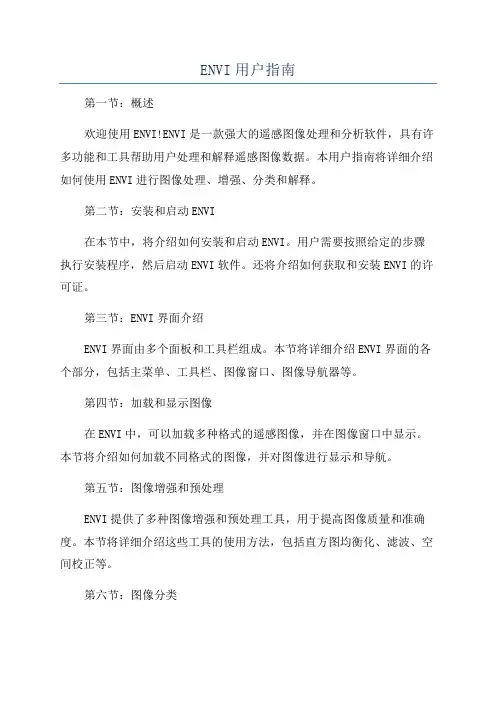
ENVI用户指南第一节:概述欢迎使用ENVI!ENVI是一款强大的遥感图像处理和分析软件,具有许多功能和工具帮助用户处理和解释遥感图像数据。
本用户指南将详细介绍如何使用ENVI进行图像处理、增强、分类和解释。
第二节:安装和启动ENVI在本节中,将介绍如何安装和启动ENVI。
用户需要按照给定的步骤执行安装程序,然后启动ENVI软件。
还将介绍如何获取和安装ENVI的许可证。
第三节:ENVI界面介绍ENVI界面由多个面板和工具栏组成。
本节将详细介绍ENVI界面的各个部分,包括主菜单、工具栏、图像窗口、图像导航器等。
第四节:加载和显示图像在ENVI中,可以加载多种格式的遥感图像,并在图像窗口中显示。
本节将介绍如何加载不同格式的图像,并对图像进行显示和导航。
第五节:图像增强和预处理ENVI提供了多种图像增强和预处理工具,用于提高图像质量和准确度。
本节将详细介绍这些工具的使用方法,包括直方图均衡化、滤波、空间校正等。
第六节:图像分类图像分类是ENVI的一个重要功能,用于将图像像素划分为不同的类别。
本节将介绍如何使用ENVI进行图像分类,包括基于统计学的分类方法和基于机器学习的分类方法。
第七节:图像解释图像解释是遥感图像分析的关键步骤之一,用于从图像中提取有意义的信息。
本节将介绍如何使用ENVI进行图像解释,包括目标检测、变化检测和特征提取等。
第八节:输出和保存处理结果在ENVI中,可以将处理结果保存为图像文件或其他常见的文件格式。
本节将介绍如何输出和保存处理结果,以及如何生成图像报告和图像结果动画。
第九节:ENVI扩展功能ENVI还提供了许多扩展功能,用户可以根据需要安装和使用这些功能。
本节将介绍一些常见的ENVI扩展功能,如ENVI SARscape和ENVI LiDAR等。
第十节:常见问题解答本节将回答一些用户可能遇到的常见问题,包括安装问题、图像加载问题和处理问题等。
同时还会提供一些解决问题的方法和技巧。

高光谱数据分析ENVI操作手册1.常见参数选择主菜单→File→Preferences●用户自定义文件(User Defined Files)图形颜色文件,颜色表文件,ENVI的菜单文件,地图投影文件等。
需重启ENVI ●默认文件目录(Default Directories)默认数据目录,临时文件目录,默认输出文件目录,ENVI补丁文件、光谱库文件、备用头文件目录等,需重启ENVI。
●显示设置(Display Default)可以设置三窗口中各个分窗口的显示大小,窗口显示式样等。
其中可以设置数据显示拉伸方式(Display Default Stretch),默认为2%线性拉伸。
●其他设置(Miscollaneous)制图单位(Page Unit),默认为英寸(Inches),可设置为厘米(Centimeters)还有缓冲大小(cache size),可以设置为物理内存的50-75%左右。
Image Tile Size不能超过4M。
2.显示图像及其波谱2.1.打开文件●主菜单,Open Image File→文件名.raw。
●或Window→Available Bands List→File →Open Image File→文件名.raw。
2.2.显示图像●显示单波段灰度级图像:Gray color,选择的波段一般是图像显示最清晰的波段。
●显示伪彩色图像:RGB color,选择具有明显吸收谷、强烈反射作用和所含信息量较大的波段作为彩色合成RGB波段。
●显示真彩色图像:波段列表(Available Bands List)中,右键→Load TrueColor 。
●图像保存:Display窗口,File→Save Image As→Image File,选择输出格式、路径和名称,OK。
●动画显示:Display窗口,Tools→Animation,动态显示各波段图像,能很快的分辨出包含信息量较多的波段。
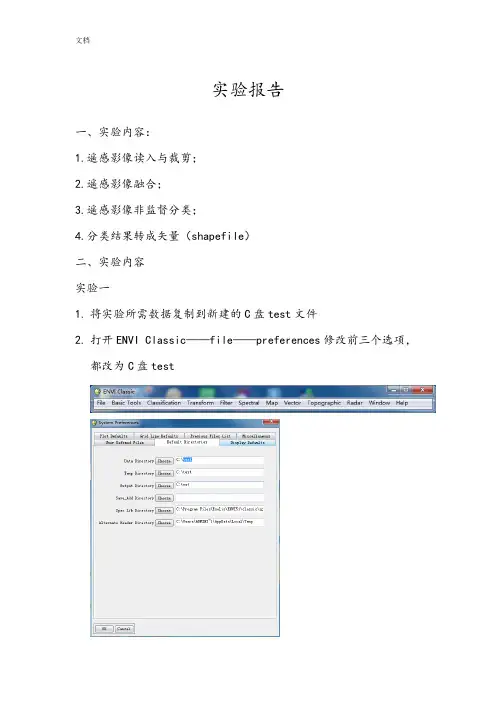
实验报告一、实验内容:1.遥感影像读入与裁剪;2.遥感影像融合;3.遥感影像非监督分类;4.分类结果转成矢量(shapefile)二、实验内容实验一1.将实验所需数据复制到新建的C盘test文件2.打开ENVI Classic——file——preferences修改前三个选项,都改为C盘test3点击file——open image file——enter data filenames选中这九个图像文件4.弹出对话框并选B50——loadband,出图5返回菜单,点击basic tools——layer stacking——import file选中B10—B706.点击spatial subset——Image,框选一个范围,并修改下面两个数字7.逐步点击ok,到layer stacking parameters——reorder files 进行从小到大排序8.点击ok,选中chose——test将文件命名为stack_b1-6162-7.img9.点击RGB Color,如图依次选择B50,B40,B3010. 点击display——New Display——load RGB,出图11. 回到主菜单,点选Transform——Image Sharpening——HSV——display212.在主菜单上点击Basic Tools——rezise Data——点选B80进行如下操作13.将文件保存为b8.img14.在RGB Color进行B50,B40,B30排序15.产生display3,出图16.点击Transform——Image sharpening——HSV,选择display217.依次确定后跳出如下对话框,将图片命名为hsv_543.img保存18.完成后生成新的display219.图片点右键——Geographic Link全部点选on20.实验一结束,关闭所有图片实验二1.在主菜单点击Classification——Unsupervised——ISODATA,选择stack_b1-6162-7.img2.弹出如下对话框,第三个数字改为5,保存文件名为iso.img3.生成新的display4.点击主菜单上Classification——post Classification——Majority\Minority analysis,如图选择iso.img,5.弹出如下对话框之后,点选所有class,将kernel size数值调为76.将文件保存,并命名为iso_maj77.img7.生成新的display8.在图片上单击右键——Geographic Link全部点选on9.继续在主菜单点击Classification——post Classification—— Classification to vector,选择iso_maj77.img10.选择所有class,output一栏选择single layer,保存文件,命名为iso_maj77toevf.evf11.计算机进行分析,分析完成后出现如下对话框12.选择RTV,对弹出对话框进行如下选择13.在生成图片的菜单上选择file——export active layer to shapefile,选择命名为iso_maj77toshp.shp保存。

ENVI基础功能教程ENVI(環境彩色光學圖像處理)是一個用於處理和分析光學遙感數據的軟件,具有豐富的功能和工具。
下面是一個關於ENVI基礎功能的教程,介紹了如何讀取和顯示數據、執行不同的圖像處理和分析操作。
希望這對你有所幫助。
第一步:數據讀取和顯示1.打開ENVI軟件,點擊“打開”按鈕,瀏覽和選擇要處理的遙感數據文件。
2.選擇一個數據集,點擊“打開”按鈕。
3.數據將被加載到ENVI中,你可以使用鼠標縮放和平移圖像,以顯示不同的區域。
第二步:圖像增強1.在ENVI工具欄上選擇“增強”。
2.在增強對話框中,可以通過調整亮度、對比度、色彩平衡等參數來改善圖像的視覺效果。
3.調整參數後,點擊“應用”按鈕,圖像將根據你的設置進行增強。
第三步:圖像分類1.在ENVI工具欄上選擇“分類”。
2.在分類對話框中,選擇一個分類算法,如最大似然法或支持向量機。
3.選擇一個訓練數據集,這將作為分類算法的參數。
4.點擊“運行”按鈕,ENVI將根據選擇的算法對圖像進行分類。
第四步:地物檢測1.在ENVI工具欄上選擇“地物檢測”。
2.在地物檢測對話框中,選擇一個地物檢測方法,如主成分分析或主成分追踪。
3.選擇一個訓練數據集,這將作為地物檢測方法的參數。
4.調整其他參數,如檢測閾值和最小區域大小。
5.點擊“運行”按鈕,ENVI將根據選擇的方法對圖像進行地物檢測。
第五步:影像融合1.在ENVI工具欄上選擇“融合”。
2.在融合對話框中,選擇兩個要融合的圖像。
3.選擇一個融合方法,如主成分分析融合或波段交插融合。
4.調整其他參數,如影像增強和調整。
5.點擊“運行”按鈕,ENVI將根據選擇的方法對圖像進行融合。
第六步:結果保存和導出1.在ENVI工具欄上選擇“文件”。
2.選擇“另存為”或“導出”。
3.選擇保存或導出的文件格式,如TIFF或JPEG。
4.選擇保存或導出的文件位置。
5.點擊“保存”或“導出”按鈕,結果將保存或導出到選擇的位置。
ENVI基础操作(全)ENVI是一种专业的遥感数据分析和图像处理软件,它广泛应用于地理信息系统(GIS)和遥感领域。
以下是ENVI的基础操作指南,包括数据加载、图像增强、分类和制图等功能。
1.数据加载:- 打开ENVI软件后,通过菜单栏中的 "File" -> "Open" 来加载遥感数据。
-可以选择加载多种类型的数据,包括图像文件、数据集文件、栅格数据等。
-ENVI还支持加载多波段数据和多时相数据,方便进行多光谱分析和时间序列分析。
2.图像增强:-ENVI提供了多种图像增强算法,可以改善图像的对比度、亮度和清晰度。
- 通过菜单栏中的 "Basic Tools" -> "Display" 可以调整图像的亮度、对比度和伪彩色显示。
- 通过菜单栏中的 "Basic Tools" -> "Spatial Filter" 可以应用空间滤波算法,如平滑、锐化和边缘增强等。
-ENVI还支持直方图均衡化、波段拉伸、多尺度分析等高级图像增强方法。
3.数据分析:-ENVI提供了多种数据分析算法,包括统计分析、光谱分析和变化检测等。
- 通过菜单栏中的 "Basic Tools" -> "Statistics" 可以计算图像的统计信息,如均值、最大值、最小值和标准差等。
- 通过菜单栏中的 "Basic Tools" -> "Spectral" 可以进行光谱分析,如图像分类、聚类分析和主成分分析等。
-ENVI还支持变化检测算法,可以对多时相数据进行像元级变化检测和物体级变化检测。
4.数据分类:-ENVI提供了多种数据分类算法,包括监督分类和非监督分类等。
- 通过菜单栏中的 "Supervised Classification" 可以进行监督分类,需要提供训练样本和分类器。
第一章:ENVI 概述如何使用本手册本手册包括若干章节;每章描述 ENVI 提供的一系列处理程序。
多数章节遵循 ENVI 的菜单结构。
例如,第 4 章的标题为“Basic Tools",它描述的功能可以在 ENVI 的Basic Tools下拉菜单下找到。
5 个附录分别针对:ENVI基本功能、文件格式、波谱库、地图投影以及描述 ENVI 该版本的新特征.该介绍性章节包括与 ENVI 图形用户界面(GUI)的交互,使用 ENVI 窗口,及其它介绍性材料。
新的 ENVI 用户使用前务必认真阅读本手册,以及附带的 ENVI 教程.对于章节中的每个主题,功能描述之后给出了实现它的一步步向导.向导中描述了参数,通常还附有建议和例子。
大多数功能(除了交互的功能) 从 ENVI 的下拉主菜单启动。
出现包含接受用户输入参数的对话框。
许多参数包含系统默认值并且有一些是可选的。
当功能运行时,出现一个处理状态窗口。
运行功能的一步步向导被编号并且用粗体显示。
鼠标控制菜单选项与用斜体字印刷的下拉菜单一同出现。
子菜单用“〉" 连接。
每个步骤内的选项用项目符号显示。
按钮名用引号标明,对话框标题以大写字母开头。
一些对话框内部有下拉菜单。
每个下拉菜单下的选项通常在以该下拉菜单名为标题的一节中描述.例如,这些是如何对一个文件进行中值滤波的向导:1. 从 ENVI 主菜单,选择Filters > Convolutions > Median .将出现一个文件选择对话框,允许你交互地改变目录并选定需要的输入文件。
2. 通过点击文件名,再点击“OK” 或“Open",来选择所需要的文件。
若有必要,使用任意空间和/或波谱的构造子集(subsetting)。
3。
当出现 Convolution Parameters 对话框,在“Size” 文本框中,输入所需要的滤波器大小.4。
选择输出到“File” 或“Memory",若需要,键入一个输出文件名.5. 点击“OK”,开始处理.ENVI 图形用户界面( GUI )要有效地使用 ENVI,你必须熟悉图形用户界面(GUI)的概念。
ENVI基本操作ENVI(Environment for Visualizing Images)是一款功能强大的遥感数据处理和分析软件。
它提供了许多基本操作,可以帮助用户处理和分析遥感图像。
下面将介绍一些ENVI的基本操作。
1. 数据加载:打开ENVI软件后,可以通过点击"File",然后选择"Open Data File"来加载遥感图像数据。
用户可以选择打开各种格式的遥感数据,如多光谱数据、高光谱数据、雷达数据等。
2.图像显示:在加载数据后,ENVI会自动显示图像。
可以使用鼠标在图像上点击并拖动来滚动图像。
用户还可以使用放大和缩小工具来调整图像显示的比例。
3.图像增强:ENVI提供了多种图像增强的工具,如直方图均衡化、对比度拉伸、滤波等。
用户可以根据自己的需求选择不同的增强方法,以改善图像的可视化效果。
4. 像元值提取:ENVI允许用户在图像上选择一个或多个像元,并提取其像元值。
用户可以通过点击"View",然后选择"Pixel Inspector"来使用像元值提取工具。
5.特征提取:ENVI提供了多种特征提取的工具,如主成分分析(PCA)、线性判别分析(LDA)、像元不相关特征转换(ICASSP)等。
这些工具可以帮助用户从遥感图像中提取有用的特征信息。
6.分类:ENVI提供了多种分类算法,如最大似然分类、支持向量机(SVM)、随机森林等。
用户可以根据自己的需求选择不同的分类算法,并根据已知的地物类别进行训练和分类。
7.可视化和分析:ENVI提供了丰富的可视化和分析工具,如波段组合、变化检测、空间统计分析等。
用户可以使用这些工具来进一步分析和理解遥感图像。
8. 数据输出:ENVI允许用户将处理和分析后的结果以不同的格式输出,如图像文件、矢量文件、栅格数据等。
用户可以通过点击"File",然后选择"Save As"来保存结果。
遥感影像信息统计统计(Statistics)Basic Tools 菜单下的Statistics 选项,允许你生成图像文件的统计记录,以及生成直方图、平均波谱、特征值,和其它统计信息。
基本的统计信息和/或表格的直方图信息(频率分布)可以用于单波段或多波段图像计算。
最小值、最大值和平均波谱只能用于多波段图像计算。
协方差统计信息(包括特征向量和一个相关矩阵)也只能为多波段图像计算。
统计信息按双精度计算。
你可以选择把统计信息输出到一个文件或屏幕上。
选择下列选项之一,计算新的统计信息,或查看以前生成的统计信息。
计算统计(Compute Statistics)1. 选择 Basic Tools > Statistics > Compute Statistics.将出现Calculate Statistics Input File 对话框。
2. 通过点击标签为“Select Input File”的列表中的文件名,选择输入文件。
文件特征的细节,显示在标签为“File Information:”的文本小部件中。
3. 通过点击适当的子集按钮,选择按标准方式的空间或波谱构造子集。
·要在计算统计信息之前,把一个掩膜应用于数据,点击 Mask Band”,然后选择所需要的掩膜图像。
4. 一旦文件已经被选择,构造子集,并按需要掩膜,点击“OK”,继续。
将出现 Calculate Statistics Parameters 对话框。
在该对话框中,你将选择要计算的统计信息类型,和要生成的记录类型。
5. 选择你想生成的统计信息类型。
要获得选择和设置选项的详细介绍,6. 选择统计信息类型后,选择下列选项。
·在进行统计信息计算时,你可以使用一个调整大小系数的选项来提高性能。
要设置调整大小系数,在“Samples/Lines Resize Factor”文本框中输入所需要的调整大小系数(小于 1 的值将跳过一些像元,即值“0.5”将告诉ENVI 在计算统计信息时,使用每隔一个像元)。
ENVI基础操作(全)ENVI(The Environment for Visualizing Images)Version 4.1 ,由美国系统研究公司(Research System INC.)开发。
⼀. 界⾯系统介绍1. 主菜单:菜单项,File、Basic Tool、Classification、Tranform、Spectral实习所涉及的(粗略介绍)2. Help ⼯具的使⽤3. 主菜单设置(preferences):内存设置⼆. ⽂件的存取与显⽰1.图像显⽰由⼀组三个不同的图像窗⼝组成:主图像窗⼝、滚动窗⼝、缩放窗⼝。
1)主图像Image窗⼝:(400*400) 100%显⽰(全分辨率显⽰)scroll的⽅框,可交互式分析、查询信息。
主图像窗⼝内的功能菜单:在主图像窗⼝内点击⿏标右键,切换隐藏⼦菜单的开启和关闭。
该 "Functions" 菜单控制所有的ENVI交互显⽰功能,这包括:图像链接和动态覆盖;空间和波谱剖⾯图;对⽐度拉伸;彩⾊制图;诸如ROI的限定、光标位置和值、散点图和表⾯图等交互特征;诸如注记、⽹格、图像等值线和⽮量层等的覆盖(叠置);动画以及显⽰特征。
2)滚动Scroll窗⼝:全局,重采样(降低分辨率)显⽰⼀幅图像。
只有要显⽰的图像⽐主图像窗⼝能显⽰的图象⼤时,才会出现滚动窗⼝。
滚动窗⼝位置和⼤⼩最初在 envi.cfg ⽂件中被设置并且可以被修改。
3)缩放Zoom窗⼝:(200*200)显⽰image的⽅框。
缩放系数(⽤户⾃定义)出现在窗⼝标题栏的括号中。
2.图像的头⽂件资料的获取和编辑ENVI:File>>Edit ENVI Header,选择相应的⽂件。
从 Header Info 对话框⾥,你可以点击 Edit Attributes 下拉菜单中的选项,调⽤编辑特定⽂件头参数的独⽴对话框。
这些参数包括波段名、波长、地图信息等。
3.图像的存取File > Open Image File. 当你打开任何⽂件,可⽤波段列表(ABL)⾃动地出现。
第一章:ENVI 概述如何使用本手册本手册包括若干章节;每章描述ENVI 提供的一系列处理程序。
多数章节遵循ENVI 的菜单结构。
例如,第4 章的标题为“Basic Tools”,它描述的功能可以在ENVI 的Basic Tools下拉菜单下找到。
5 个附录分别针对:ENVI基本功能、文件格式、波谱库、地图投影以及描述ENVI 该版本的新特征。
该介绍性章节包括与ENVI 图形用户界面(GUI)的交互,使用ENVI 窗口,及其它介绍性材料。
新的ENVI 用户使用前务必认真阅读本手册,以及附带的ENVI 教程。
对于章节中的每个主题,功能描述之后给出了实现它的一步步向导。
向导中描述了参数,通常还附有建议和例子。
大多数功能(除了交互的功能)从ENVI 的下拉主菜单启动。
出现包含接受用户输入参数的对话框。
许多参数包含系统默认值并且有一些是可选的。
当功能运行时,出现一个处理状态窗口。
运行功能的一步步向导被编号并且用粗体显示。
鼠标控制菜单选项与用斜体字印刷的下拉菜单一同出现。
子菜单用“>” 连接。
每个步骤内的选项用项目符号显示。
按钮名用引号标明,对话框标题以大写字母开头。
一些对话框内部有下拉菜单。
每个下拉菜单下的选项通常在以该下拉菜单名为标题的一节中描述。
例如,这些是如何对一个文件进行的向导:1. 从ENVI 主菜单,选择Filters > Convolutions > Median 。
将出现一个文件选择对话框, 允许你交互地改变目录并选定需要的输入文件。
2. 通过点击文件名,再点击“OK” 或“Open”,来选择所需要的文件。
若有必要,使用任意空间和/或波谱的构造子集(subsetting)。
3. 当出现Convolution Parameters 对话框,在“Size” 文本框中,输入所需要的滤波器大小。
4. 选择输出到“File” 或“Memory”,若需要,键入一个输出文件名。
5. 点击“OK”,开始处理。
ENVI 图形用户界面(GUI )要有效地使用ENVI,你必须熟悉图形用户界面(GUI)的概念。
GUI 提供与菜单和数据交互的一种图形方式。
通过使用鼠标或其它指定设备来指向和单击或点击和拖曳,从而完成选择。
本手册假设你熟悉这些概念,并且把描述限定到ENVI 的GUI 。
ENVI 用户界面由小部件(widgets)或控件(controls)构成。
小部件是GUI 的组装部件––––它们允许你通过点击、输入文本、或选择,以与程序交互。
选项由菜单组成,这些菜单由小部件构成。
选择某个菜单项可以弹出一个对话框,它要求用户输入和交互。
所有的ENVI 操作通过使用ENVI主菜单来激活,它由横跨屏幕顶部的一系列按钮排列成的小部件组成(显示在上面),或沿着一条边(显示在右边)。
布局取决于用户选择的配置参数(第786 页上的“ENVI Configuration File”)。
在该文档中,主菜单上的菜单项被称为“ENVI下拉菜单”,并且用斜体印刷。
以下部分将更详细地描述小部件和菜单。
鼠标按键描述ENVI 整篇都提到使用三个按键的鼠标。
没有至少3 个按键的鼠标(或模拟3个按键的方式)和适当的鼠标驱动程序软件的系统,将不能运行ENVI 要求第3个鼠标按键完成的部分。
对于ENVI for Macintosh 和ENVI for Windows,包括了三按键模拟。
要模拟一个三按键鼠标:对于Windows :·中间按键的模拟是通过按"Ctrl" 键和鼠标左键实现的。
对于Macintosh :·苹果鼠标的单个按键作为鼠标左键。
·右键的模拟是通过按"Apple" 键和鼠标按键实现的。
·中间按键的模拟是通过按"Option" 键和鼠标按键实现的。
下拉菜单下拉菜单由菜单项和附加按钮组成,这些按钮仅当鼠标左键按在菜单项上时出现。
下拉菜单用于从一个层叠的选择列表中选择单个ENVI 菜单项或操作。
在名字后有箭头的菜单项含有子菜单,若选中出现子菜单项。
在名字后带有“...” 的菜单项,启动一个需要附加用户交互的弹出对话框。
没有圆点的菜单项直接执行指定操作。
你可以通过在菜单项上单击和按住鼠标左键、或拖曳下拉选择下拉菜单,当合适的菜单项或操作高亮度显示时释放鼠标按键。
图1-1 :下拉菜单。
菜单栏菜单栏只不过是横跨另外一些小部件顶部的一组下拉菜单标签。
运用上述描述的关于下拉菜单的用法进行选择。
所有的菜单栏都有一个File 下拉菜单,在其下面可以选择Cancel 关闭小部件。
图1-2 :菜单栏。
按钮小部件按钮小部件(在整篇文档中称为"按钮" )由一个包含描述ENVI 功能或操作的文本标签的矩形组成。
在矩形内用鼠标左键点击文本,来执行与按钮相对应的功能。
切换按钮与单选按钮切换按钮是一个圆形或菱形的,含有外部相关文本的按钮。
点击按钮或相关文本,在选(on)和不选(off)之间切换按钮。
一些切换按钮组是单选型按钮,只允许一次选择一个按钮。
这时,选择一个按钮将导致其它的所有已选按钮被取消。
图1-3 :一个含小部件类型的对话框例子。
复选框(check boxes)复选框与切换按钮相似。
在框上点击来选择选项,并且框用"X"标记。
用这种小部件,可以一次选择多个选项。
箭头切换按钮箭头切换按钮是由与文本相关的一个矩形按钮框架内的两个箭头组成的一个位图按钮。
点击按钮,在两种可能选项之间切换显示。
已选择的选项显示在相关的文本框中。
可编辑的文本小部件和标签小部件可编辑的文本小部件是提供用户键盘输入的矩形框。
ENVI中,许多可编辑的文本小部件首次出现时,含有系统默认的文本字符串。
可编辑的文本小部件的内容可以通过在框内点击鼠标左键以标签要插入的文本位置,然后用键盘输入文本来实现。
标签小部件由用于标签其它小部件的文本组成。
标签小部件不能被编辑。
列表小部件列表小部件由含有一列可用选项的矩形框组成。
在文本选项上用鼠标左键点击选择。
若有更多的选项可以在列表小部件定义的大小内显示,位于小部件右边的垂直滚动条允许你向上或向下滚动列表,直到看见需要的选项。
若使用UNIX 平台,当一列表选项比列表小部件定义的宽度宽时,会出现第二个滚动条(水平滚动条)。
要选择列表小部件中的选项,你有下列选择:·要选择单个选项,在该选项上点击鼠标左键。
·要在列表中选择一组连续选项,在第一项上点击,按住键盘上的"shift" 键,然后在最后一项上点击鼠标左键,以选择两者之间所有选项,或点击并向下拖曳到该范围的最后一项。
·要在列表中选择不连续出现的多个选项,在需要的项上点击鼠标左键,按住键盘上的"ctrl" 键,然后在其它需要的项上点击鼠标左键。
要从一组已选择的选项中取消选择,使用同样的方法。
用于绘图的小部件用于绘图的小部件由显示ENVI 图像和图形的一个矩形区域组成。
移动鼠标光标到绘图小部件处,并点击鼠标的左、中或右键分别执行ENVI的各个任务(取决于窗口的功能)。
绘图小部件可以调整大小:点击小部件的一角,按下鼠标左键,然后拖曳到窗口需要的大小。
箭头增量按钮箭头增量按钮是一个内含两个小箭头的可编辑的文本小部件。
文本小部件内的值可以使用键盘输入来改变,或通过使用箭头增加或减少参数的值。
在向上/向下箭头上点击鼠标左键,变化量为1地增加/减少文本框的值。
在向上/向下箭头上点击鼠标中键,变化量为5地增加/减少文本框的值。
在箭头上点击鼠标右键,将重新设置参数到它的初始值。
图1-4 :用于绘图的小部件图1-5 :一个箭头增量按钮Slider 小部件slider 小部件由一个带有标签的工具条, 一个附属的滚动工具条,和(特别地)滚动工具条附近的文本值组成。
点击并按住鼠标左键,直至拖曳到一个新的位置,以改变slider 的值。
视操作系统情况而定,移动slider时,其值可以连续地显示,或刚释放slider按钮,其值就被更新。
图1-6 :一个Slider 小部件。
ENVI对话框基础你和ENVI 的交互将经常通过对话框进行。
这些对话框由不同的小部件组成,并且当ENVI 需要你输入以便继续运行功能时会“弹出”(见图1-3 )。
它们经常通过选择一个后面带有"..."的下拉菜单项来激活。
在一个对话框中,你可以发现各个小部件,包括系统预先设置的默认值。
在一个对话框中,显示这些值的目的是允许你根据自己的需要选择它们。
大多数对话框包含标签为"OK"和"Cancel"的按钮。
点击"OK"按钮,告诉ENVI 把输入传递给功能。
点击"Cancel",在没有启动功能的情况下退出对话框。
通用的图像显示概念ENVI 中的图像显示由一组三个不同的图像窗口组成:主图像窗口、滚动窗口和缩放窗口。
ENVI 图像显示的一个例子如图1-7 所示。
一个显示组的单个图像窗口可以被缩放和放置在屏幕的任何一处。
多个图像的显示可以通过从ENVI的File下拉菜单下的Display Controls子菜单中选择Start New Display来启动,或通过点击现有波段列表内的"New"(参见第47页的"The 可利用波段列表")。
主图像窗口由一幅以全分辨率显示的图像的一部分组成。
该窗口在你第一次载入一幅图像时自动地被启动。
窗口的起始大小由在envi.cfg 配置文件中设置的参数控制(参见第786 页上的"The ENVI Configuration File")。
它也能动态地被缩放(参见第45 页上的"Resizing Windows")。
ENVI 允许装载多个主图像窗口及相应的的滚动和缩放窗口。
主图像窗口内的功能菜单在主图像窗口内点击鼠标右键,切换隐藏子菜单的开启和关闭。
该"Functions" 菜单控制所有的ENVI交互显示功能,这包括:图像链接和动态覆盖;空间和波谱剖面图;对比度拉伸;彩色制图;诸如ROI的限定、光标位置和值、散点图和表面图等交互特征;诸如注记、网格、图像等值线和矢量层等的覆盖(叠置);动画以及显示特征。
滚动窗口滚动窗口是一个以二次抽样的分辨率显示大图像的小图像显示窗口。
滚动窗口位置和大小最初在envi.cfg 文件中被设置并且可以被修改。
只有要显示的图像比主图像窗口以全分辨率能显示的图象大时,才会出现滚动窗口。
你可以动态地将其缩放到任何大小直至全屏(参见第45 页上的"Resizing Windows ")。